在网上随便找了张图片乱修,首先感觉颜色太深了点点要将其颜色简单弄得柔和朦胧一丁点这样看起来比较舒服; 朦胧加个半透明白色就OK搞定,字的话用黑色在图层样式中弄成挖空样......
2016-11-25 201 photoshop photoshop源代码 photoshop技巧
对于一些用户来说会遇到需要将歌曲进行格式转化或是压缩的情况,因此用户就会在电脑上备上一款音频转换软件,其实受到用户喜欢的软件是闪电音频格式转换器,这款软件中不仅有要转换音频格式功能,还有着压缩、分割音频的功能,最近小编看到有用户问到了闪电音频格式转换器如何将歌曲分为3段的问题,这个问题的操作方法是很简单的,用户使用软件中的音频分割选项,再将歌曲的分割份数设置为三份就可以了,详细的操作方法是怎样的呢,接下来就让小编来想大家介绍一下这个问题详细的操作方法吧,感兴趣的用户也可以来看看。
1.用户在桌面上打开闪电音频格式转换器,并来到页面上进行操作
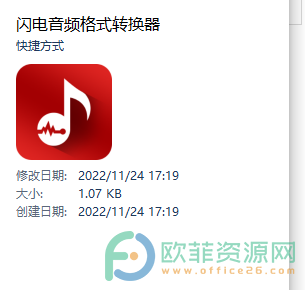
2.接着用户在页面左侧的菜单栏中点击音频分割功能,菜单栏的右侧会显示添加歌曲功能
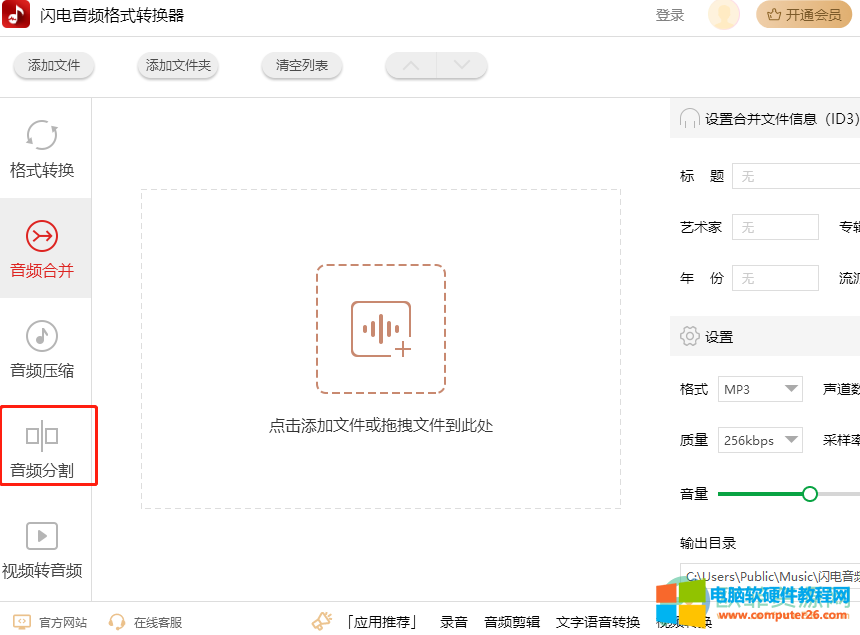
3.用户按下页面中加号标识并在页面的左上角点击添加文件选项
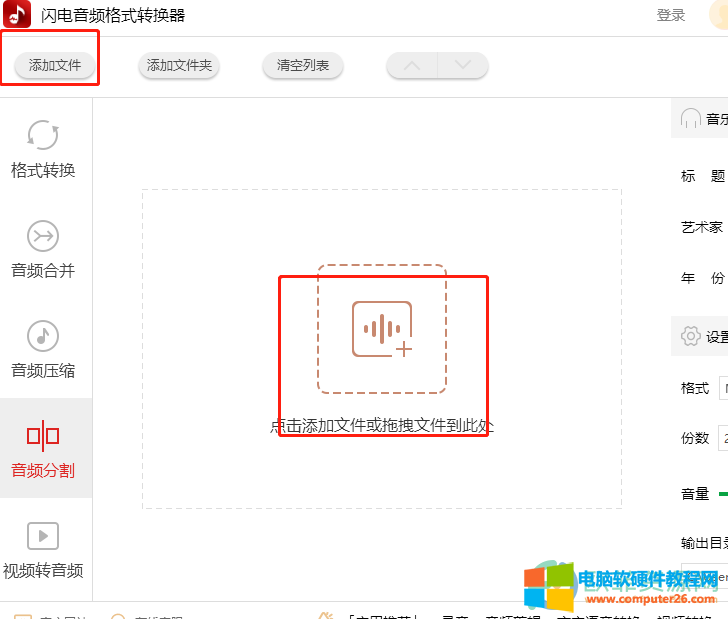
4.打开了文件夹窗口,用户选择好歌曲后按下打开按钮来添加到页面
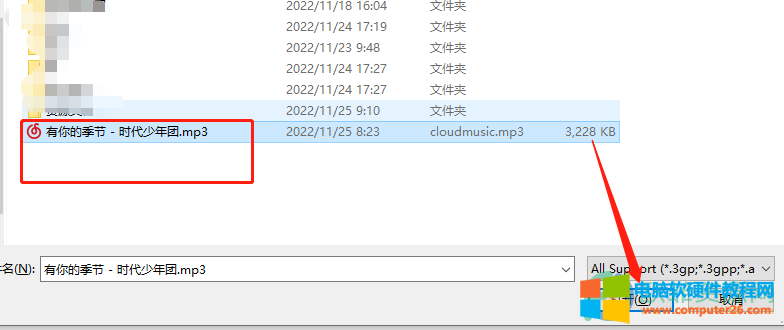
5.随后会在页面上显示出相关的设置选项卡,用户点击分割选项旁的下拉箭头
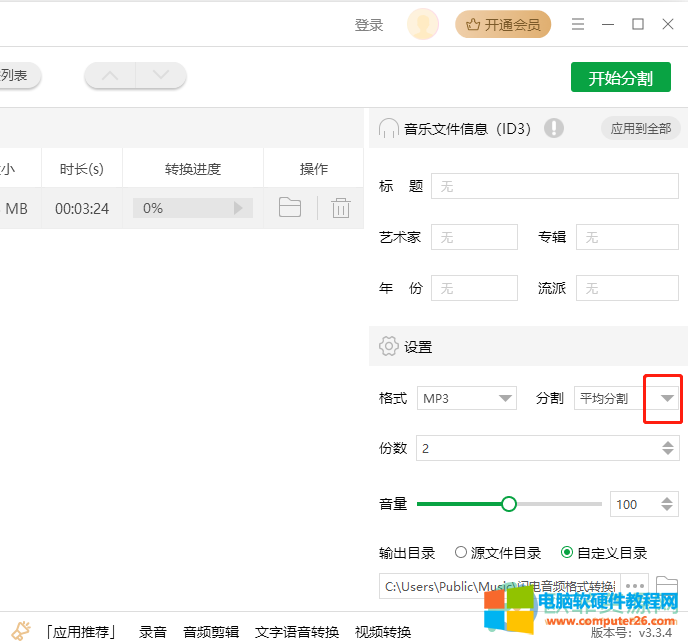
6.这时用户就可以选择是按照时长分割还是平均分割
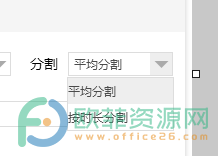
7.接着再设置一下歌曲分割的份数,按下一旁的上下箭头来调整到数值3
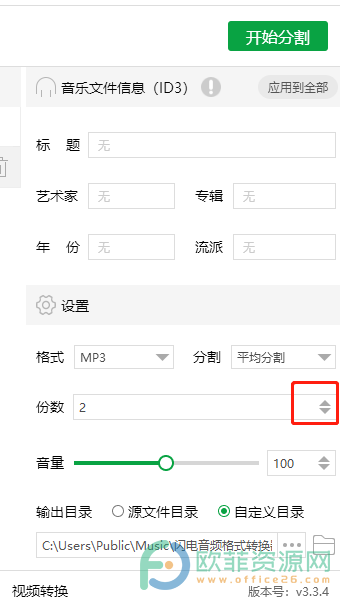
8.设置好后用户按下页面上方的开始分割按钮就可以了
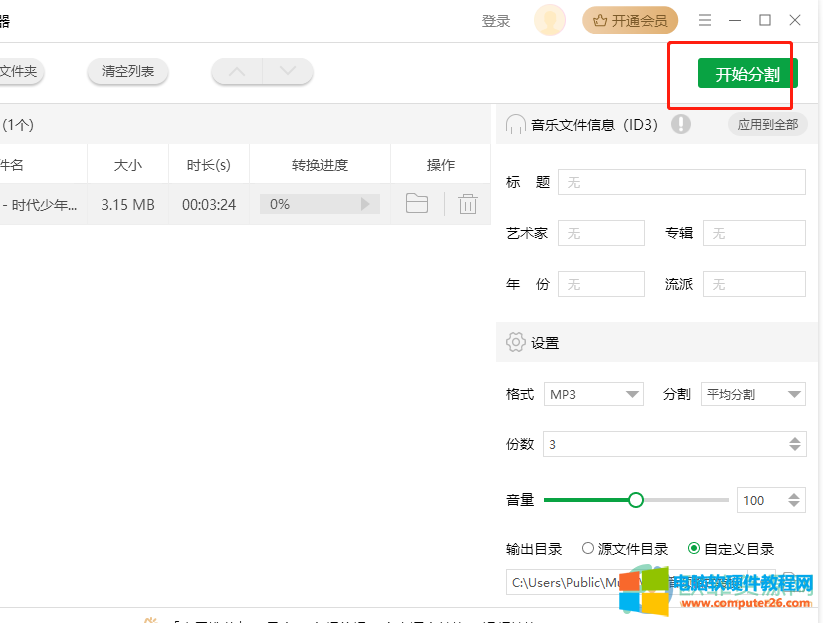
9.等待几秒钟后将会弹出导出成功的提示窗口,用户点击前往导出文件位置选项
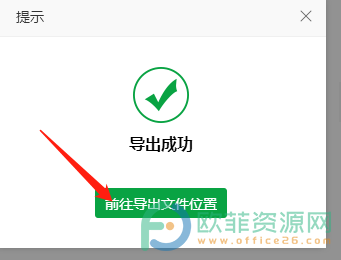
10.进入到导出歌曲文件窗口,用户点击歌曲的文件夹
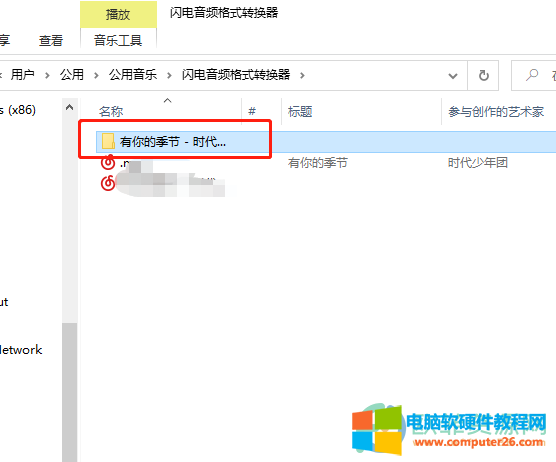
11.在窗口中就可以看到歌曲被分割为3份的子文件了
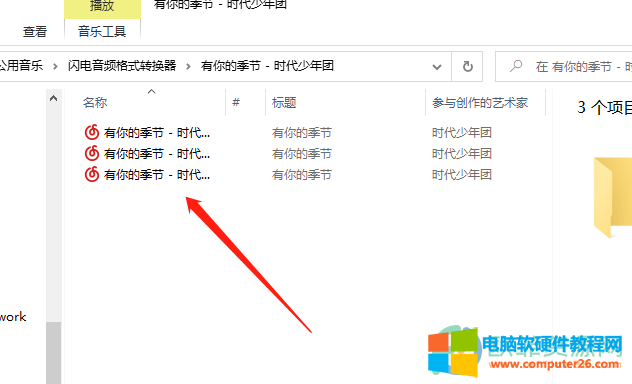
闪电音频格式转换器因为实用的功能受到了大家的欢迎,用户在使用时可以根据需求将歌曲进行分割,详细的操作方法小编已经整理出来了,大家快来试试看吧。
标签: 闪电音频格式转换器将歌曲分为3段
相关文章

在网上随便找了张图片乱修,首先感觉颜色太深了点点要将其颜色简单弄得柔和朦胧一丁点这样看起来比较舒服; 朦胧加个半透明白色就OK搞定,字的话用黑色在图层样式中弄成挖空样......
2016-11-25 201 photoshop photoshop源代码 photoshop技巧

近几年来,各种浏览器如雨后春笋般迸发出来,打破了 ie 一统天下的局面。浏览器多了好是好,但同时也给我们带来了选择的烦恼。浏览器哪个好,该怎么选择? 要想选择既满足要求......
2017-02-28 200 浏览器哪个好
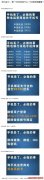
许多人都有过iPhone手机丢失的经历,年底了,小偷也是越来越多了,亲们,请小心你的肾!可凡事都有个万一,万一肾丢了,我们可怎么办?报警吗?人警察才不管你这吊事,好吧,只......
2016-11-26 200 iphone7 iphone7解锁慢
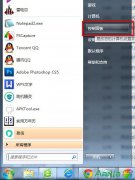
ctrl+shift不能切换输入法win7解决方法。很多朋友遇到了按ctrl+shift却不能切换输入法的情况,是什么原因造成的?该如何解决?现在小编教大家在哪里解决ctrl+shift不能切换输入法win7解决。看......
2016-10-14 200 输入法教程
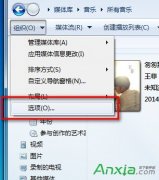
windows media player翻录音乐后放在哪里。windows media player播放器不像其他的音乐播放器那样比较明了。那windows media player翻录音乐的文件,放在哪里呢?下文就让小编跟大家讲讲windows medi......
2017-01-14 205 windows medi